电脑键盘印屏幕键 Windows系统自带的屏幕截图功能使用方法
在日常使用电脑的过程中,经常会遇到需要截取屏幕上的内容的情况,而对于Windows系统用户来说,使用系统自带的屏幕截图功能可以轻松完成这项任务。通过按下电脑键盘上的印屏幕键,就可以快速将当前屏幕的内容保存为图片文件,方便后续查看或分享。这一简单而实用的功能,让我们在工作和学习中更加高效便捷。
具体方法:
1.首先需要打开需要截屏的窗体,调整好位置,按下键盘上的“PrintScreen”键。对于笔记本电脑,该键一般位于键盘的右上方第一行。如果是台式电脑键盘,一般位于主键盘区右上方“backspace”(退格键)附近。笔者键盘上显示的标示是“PrtSc”,按下后,电脑的当前屏幕就会以图像的方式保存到计算机内存中,如下图所示:
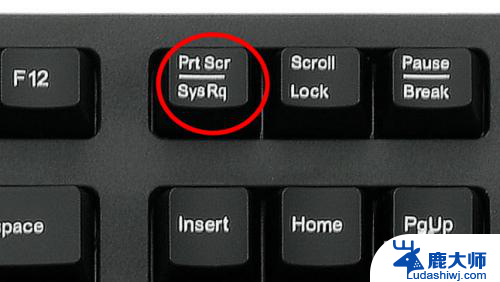
2.如何将图像提取出来呢,此时需要打开“画图程序”,点击“编辑”菜单下面的“粘贴”,就可以把打印的图像提取出来。下图为笔者在Win8下截取Powerpoint2010工作界面图:

3.点击"画图程序"工具栏的“选择”按钮,在图片区框选出需要裁切的图像区域。下图为笔者截取Powerpoint2010的菜单栏部分图:
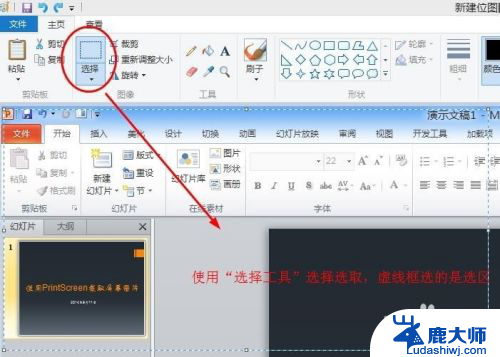
4.选择好选区后,点击画图程序的“裁剪”按钮,即可将图像裁剪出来。Winxp系统在“裁剪”命令执行后,被裁剪的图像区域会变为空白。需要在画图程序中再次执行“粘贴”命令,重新提取出“裁剪”后的图像。如下图所示:
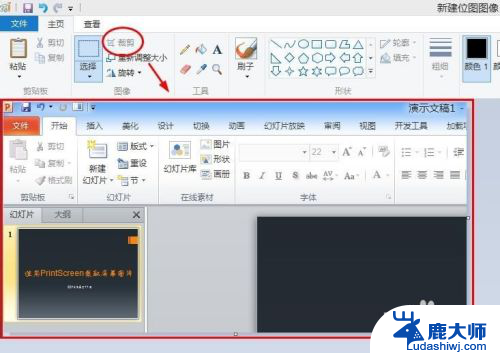
5.点击画图程序的“文件”菜单,点击“保存”或“另存为”按钮,如下图:
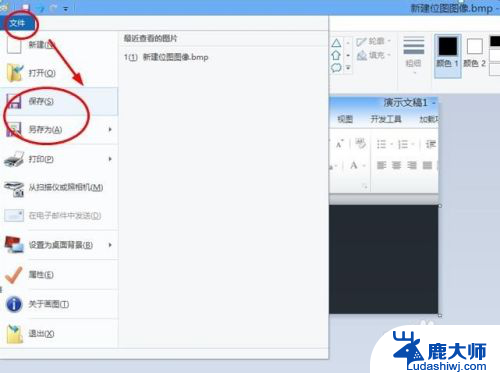
6.在弹出的“保存为”对话框中,选择图像保存的格式,默认为BMP格式,可以点击“保存类型”保存为其他格式。笔者保存为JPG格式,如下图:
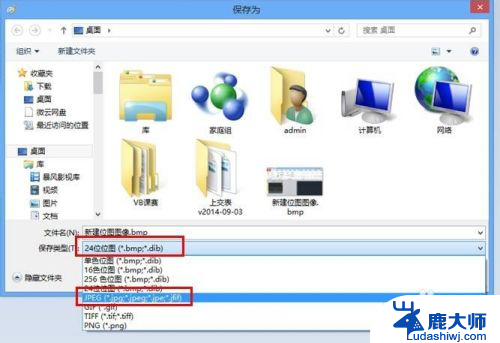
7.文件保存后,一次截屏就完成了。
以上就是关于电脑键盘印屏幕键的全部内容,如果有其他用户遇到相同情况,可以按照本文提供的方法来解决。
电脑键盘印屏幕键 Windows系统自带的屏幕截图功能使用方法相关教程
- 电脑屏幕截图哪个键 电脑怎么用截图工具截屏
- 电脑上怎样全屏截图快捷键 电脑如何快速全屏截图Windows系统
- 截屏按键盘上的什么键? 电脑键盘如何截图快捷键
- 电脑屏幕咋截图 电脑截图的四种方法及步骤
- 笔记本电脑自带键盘怎么关闭 笔记本自带键盘关闭方法
- 笔记本电脑屏幕截图的快捷键是什么 笔记本截屏的操作步骤
- 电脑截屏怎么截一部分快捷键 电脑截屏选区方法
- 苹果手机如何使用屏幕镜像 iphone屏幕镜像连接方法
- windows全屏的快捷方式 电脑屏幕全屏设置方法
- word里截图功能在哪里 word截屏快捷键
- 东芝电视无线投屏功能怎么打开 电视怎么打开无线投屏功能
- 微信怎么知道对方撤回的消息是什么 微信撤回消息查看方法
- 拒绝接入网络怎么办 网络拒绝接入解决方法
- 笔记本电脑如何用外接显示器 笔记本外接显示器分辨率调整方法
- opporeno8如何设置锁屏壁纸 oppo手机锁屏壁纸设置教程
- 惠普136w无线打印机怎么连接wifi 惠普136w打印机怎样连接无线网络
电脑教程推荐
- 1 如何去掉磁盘写保护功能 磁盘被写保护如何处理
- 2 svn恢复删除的文件 SVN删除文件后如何恢复
- 3 qq聊天记录文件夹名称 QQ聊天记录保存文件夹
- 4 怎么看电脑有没有激活 检查电脑是否激活的方法
- 5 ultraiso怎么刻录到u盘 UltraISO软件怎么刻录系统镜像到U盘
- 6 笔记本键盘亮度开关 笔记本电脑键盘灯快捷键设置
- 7 联想笔记本进入安全模式按哪个键 联想笔记本进入安全模式的步骤
- 8 微信助手在哪里打开 电脑微信文件传输助手如何关闭
- 9 怎么删除word回车符号 怎样在Word文档中消除回车符号
- 10 iphone要连接itunes怎么办 IPhone连接ITunes提示停用怎么解决